Nội dung
Trong bài viết này mình sẽ giúp các bạn cách cài đặt sử dụng reCAPTCHA trên WordPress. Việc này sẽ giúp website của các bạn được an toàn trước các cuộc tấn công Brute Force và Spam.
I. Giới thiệu
ReCAPTCHA là một công cụ hỗ trợ tăng độ bảo mật website được hàng triệu người dùng trên toàn thế giới tin tưởng sử dụng với mục đích chống lại nạn Spam thư rác, bình luận và auto bot.
Cài đặt sử dụng reCAPTCHA trên WordPress sẽ giúp cho trang quản trị của website phòng tránh được các cuộc tấn công Brute Force, từ đó giúp website được an toàn hơn và giảm tải máy chủ bởi các cuộc tấn công này.
II. Cài đặt sử dụng reCAPTCHA trên WordPress
Để cài đặt sử dụng reCAPTCHA trên WordPress chúng ta sẽ đi qua 2 bước sau.
Bước 1: Đăng ký Google reCAPTCHA
Trước khi đi vào cài đặt sử dụng reCAPTCHA trên WordPress đầu tiên các bạn sẽ truy cập vào đường dẫn sau để đăng ký Google reCAPTCHA:
Lưu ý: Các bạn cần đăng nhập tài khoản Gmail của mình trước nhé.
Tại đây các bạn sẽ thấy có tùy chọn reCAPTCHA v3 và reCAPTCHA v2, tuy nhiên mình sẽ lựa chọn reCAPTCHA v2 thay vì v3. Vì reCAPTCHA v3 sẽ dựa vào hành vi người dùng trên trình duyệt để xác định người dùng này là bot hay người thật, việc này sẽ ảnh hưởng đến sự riêng tư của người dùng.
Dưới đây là những tùy chọn các bạn nên thiết lập:
- Mục 1: Đặt nhãn cho reCAPTCHA của bạn, việc này giúp các bạn xác phân biệt được reCAPTCHA nào trên website nào.
- Mục 2: Lựa chọn phiên bản reCAPTCHA:
- “I’m not a robot” Checkbox: Yêu cầu người dùng chọn vào nút “Tôi không phải một Robot”.
- Invisible reCAPTCHA badge: Không yêu cầu người dùng thực hiện gì cả vì nó đã tự xác thực ngầm.
- reCAPTCHA Android: Xác thực thông qua thiết bị Android.
- Mục 3: Những domain mà bạn sẽ đặt reCAPTCHA này vào. Bạn có thể điền nhiều domain, mỗi domain là 1 dòng.
- Mục 4: Đồng ý với điều khoản sử dụng của Google reCAPTCHA.
- Mục 5: Gửi yêu cầu đăng ký với nút “SUBMIT”
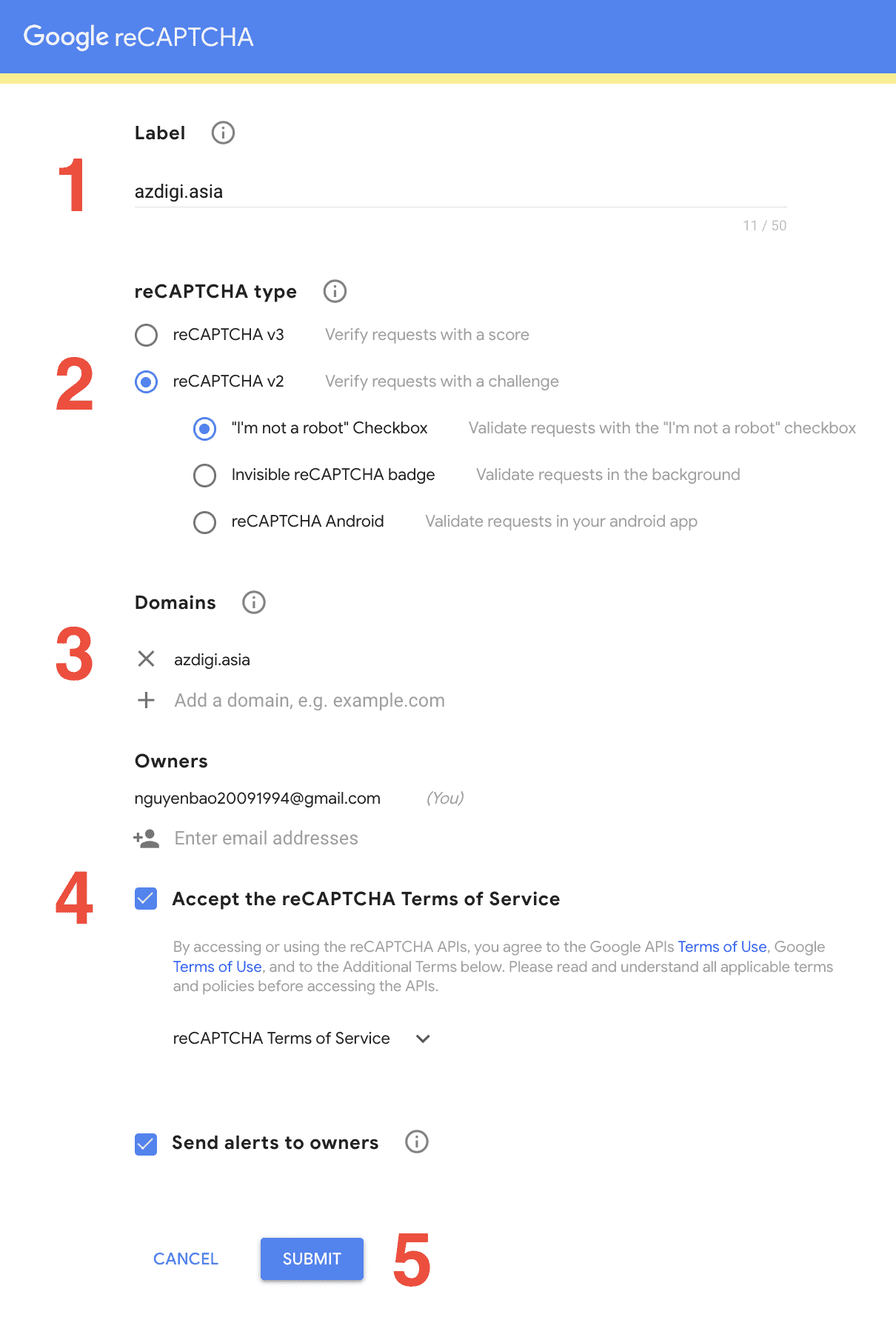
Sau đó các bạn sẽ nhận được Site key, Secret key để tiến hành cài đặt ở các bước tiếp theo.
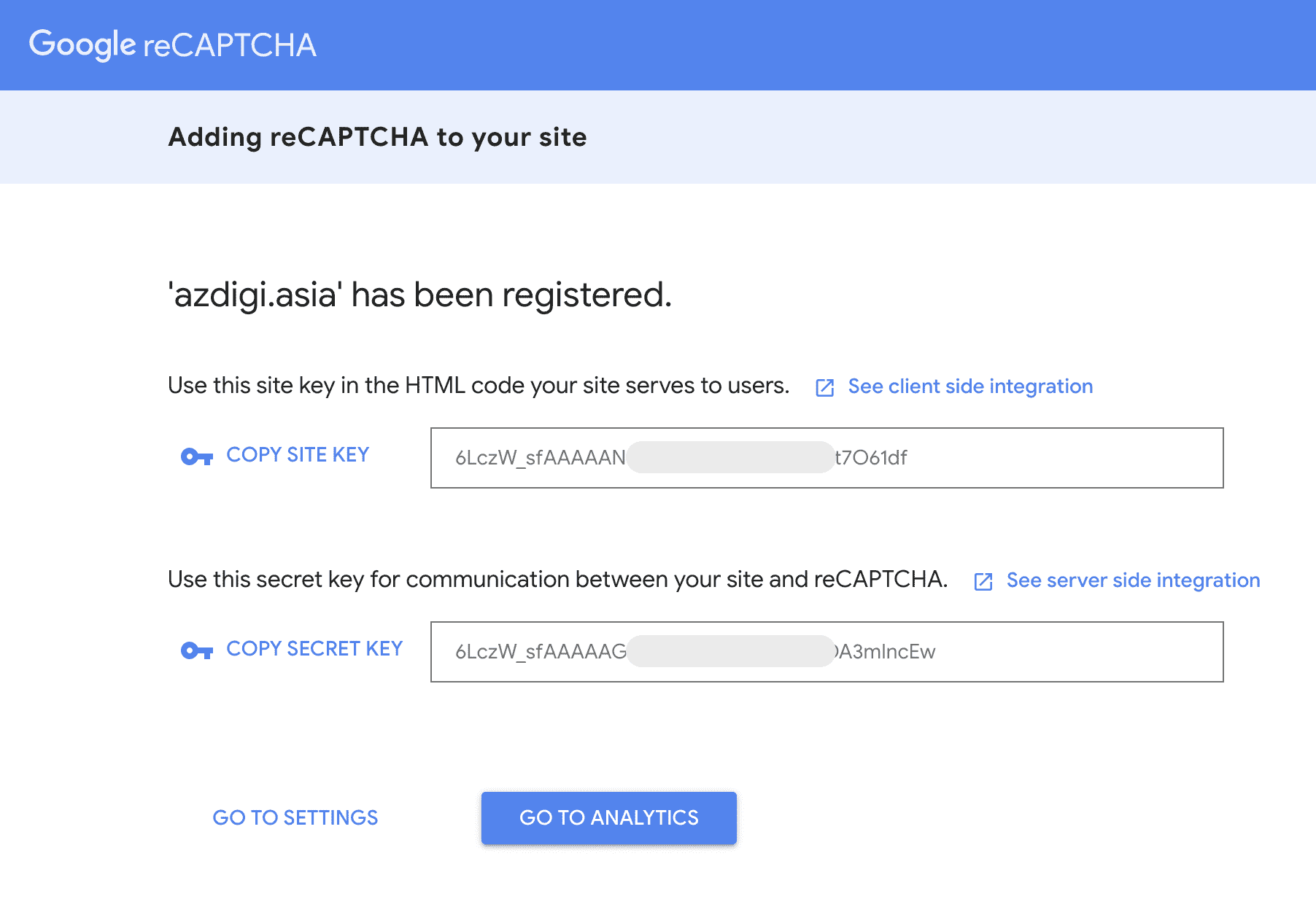
Bước 2: Cài đặt và sử dụng plugin reCaptcha by BestWebSoft
Các bạn cần truy cập vào trang quản trị website Wordpress của các bạn và tiến hành cài đặt mới plugin reCaptcha by BestWebSoft.
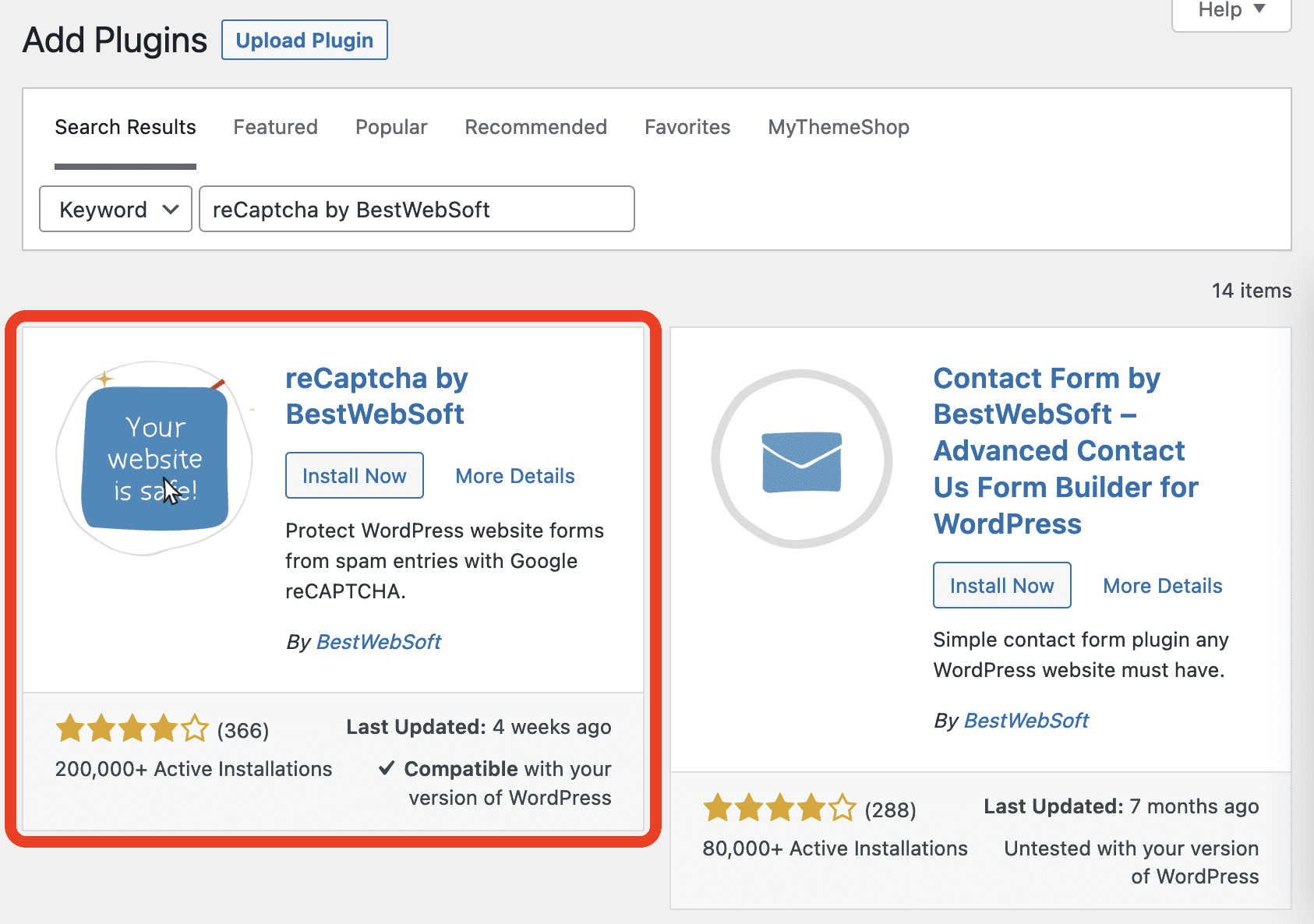
Sau khi đã cài đặt và kích hoạt plugin này. Các bạn tiết hành vào mục cài đặt của plugin này nhé.
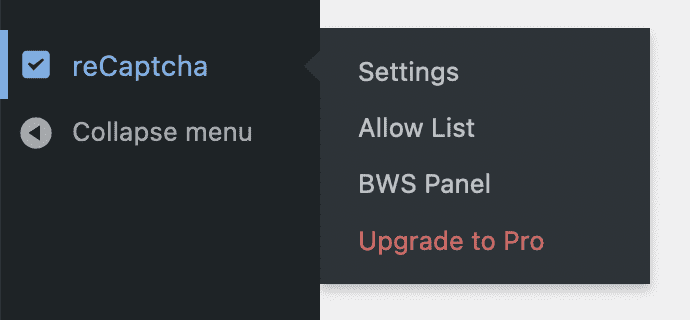
Tại giao diện cài đặt các bạn tiếp tục thiết lập như hình sau.
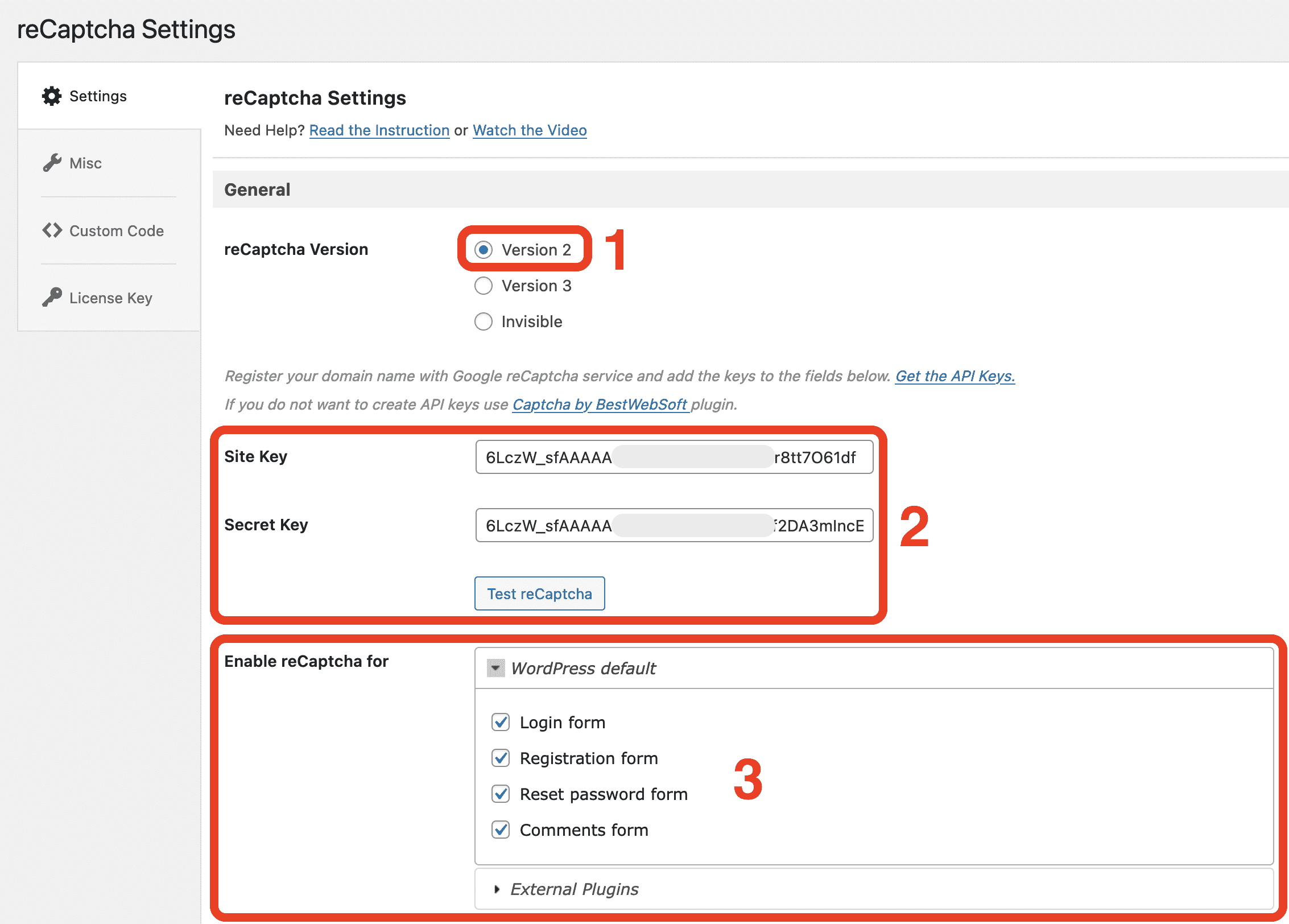
- Mục 1: Lựa chọn phiên bản reCAPTCHA theo bước 1 của bài hướng dẫn.
- Mục 2: Điền Site Key và Secret Key mà chúng ta đã nhận được ở bước 1.
- Mục 3: Lựa chọn khu vực mà reCAPTCHA xuất hiện: Trang đăng nhập, trang đăng ký, trang khôi phục mật khẩu, khu vực bình luận. (Nên lựa chọn tất cả)
Sau đó các bạn kéo xuống dưới cùng và chọn lưu lại cài đặt.
Nếu muốn chắc chắn reCAPTCHA của bạn đã hoạt động thì các bạn có thể chọn nút Test reCaptcha để kiểm tra nhé. Nếu reCAPTCHA xuất hiện bình thường nghĩa là mọi thứ đã hoạt động tốt.
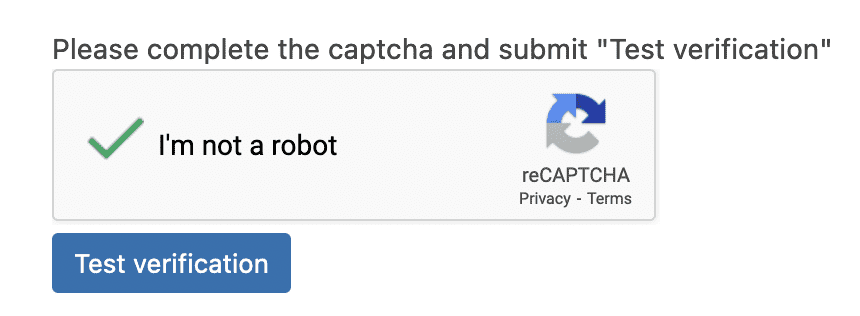
Bây giờ khi truy truy cập những khu vực mà bạn đã bật reCAPTCHA thì các bạn sẽ được yêu cầu hoàn thành reCAPTCHA thì mới tiếp tục hoạt động của mình.
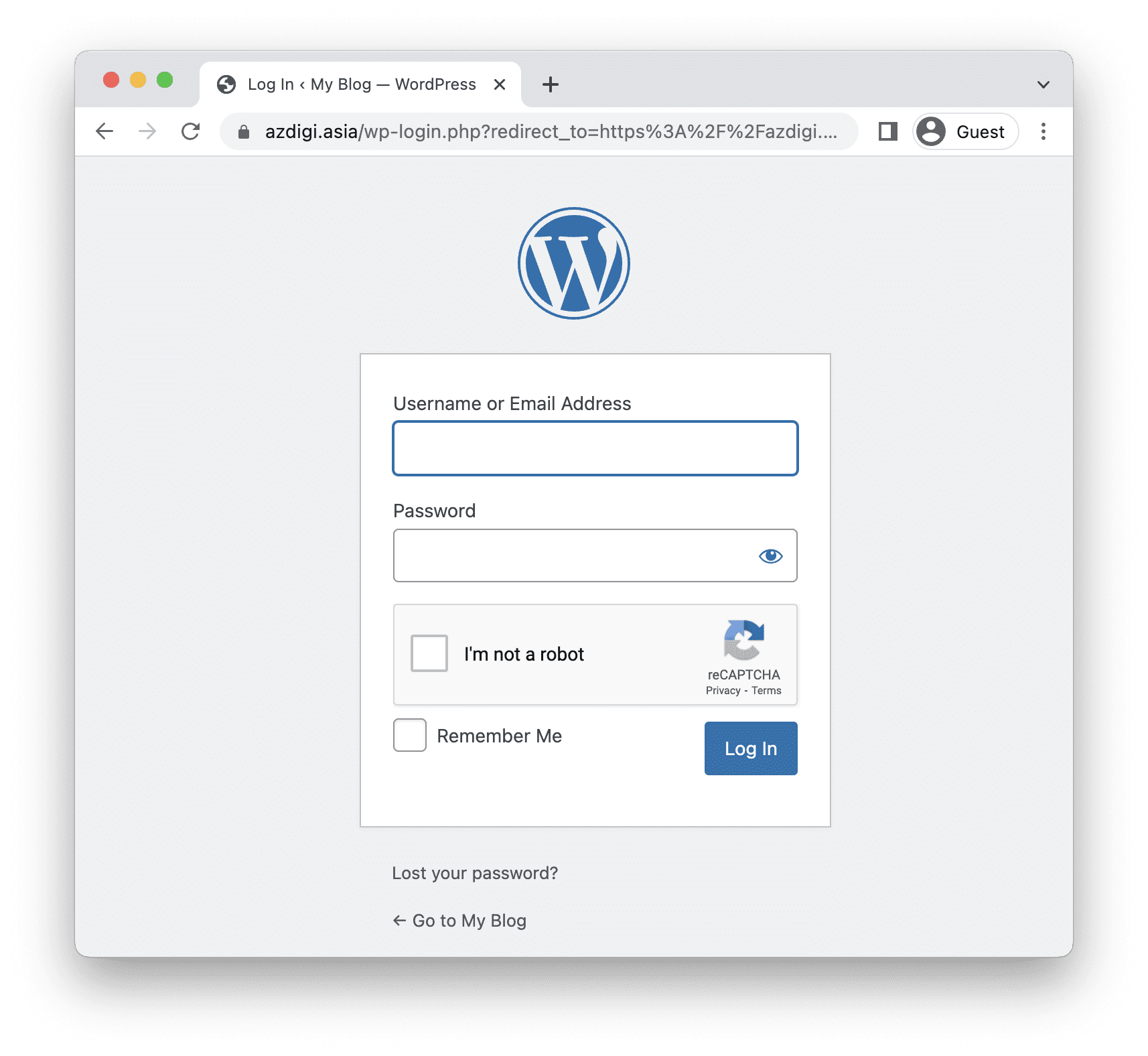
Như vậy là chúng ta đã thực hiện cài đặt sử dụng reCAPTCHA trên WordPress thành công.
III. Tổng kết
Việc cài đặt sử dụng reCAPTCHA trên WordPress vô cùng đơn giản nhưng nó lại giúp chúng ta bảo mật website tốt hơn. Bạn còn chần chừ gì nữa mà không thực hiện ngay nào.
Chúc các bạn thực hiện thành công.

